大家可能会好奇,IIS默认用的端口号到底是多少呢?其实,IIS默认监听的是80端口,这也是HTTP协议的标准端口号。就是说,当你在浏览器里输入localhost或者127.0.0.1时,浏览器会试着访问80端口,所以就能看到IIS的默认欢迎页面。这种“欢迎界面”其实就是系统自带的一个默认页面,告诉你IIS安装成功啦!
不过,如果你想让浏览器直接显示你自己写的网页或者应用,那可得注意啦,你需要把自己的网站内容正确部署到IIS对应的文件夹里,才能取代这个默认页面。顺带提一句,FTP服务的默认端口是21哦,别搞混了!
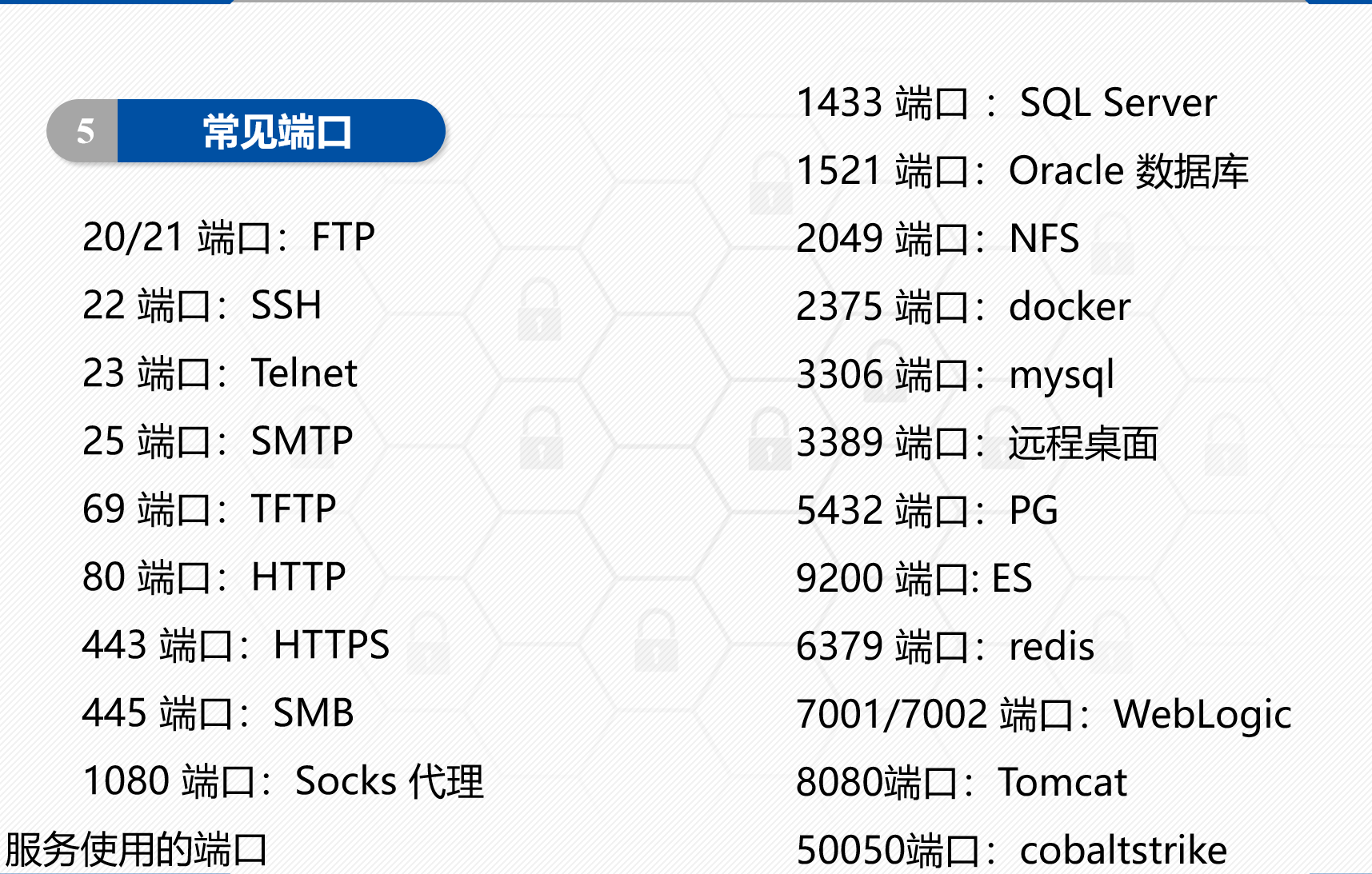
为什么要改端口
嗯,其实有时候80端口会被占用,比如你电脑上已经装了其他软件用着80端口,那么你得换个端口号,比如8080,嘿,这样就避免冲突啦。
改端口的小窍门
操作非常简单:打开IIS管理器,找到你的网站,点击右侧“绑定”,选中80端口那条记录,点“编辑”。然后把端口号改成你想要的数字,比如8080或者81。按确定保存。
确认端口修改成功
放心,修改完端口后,打开浏览器,在地址栏里输入http://localhost:你的端口号,比如http://localhost:8080,看看能不能打开你的网站。如果能,恭喜你,设置成功啦!
其他电脑访问不了怎么办
哎,这个问题最容易遇到。明明自己电脑能访问,用局域网IP别人却打不开,超尴尬。啥原因呢?
防火墙拦截了:你得去检查一下Windows防火墙,还有任何第三方杀毒软件的防火墙设置,确保你IIS用的端口没被封住。建议可以先临时关闭防火墙试试,嘿,看看是不是它作怪。
这么一整,其他电脑用局域网IP加端口号访问你的网站,就不应该问题了!
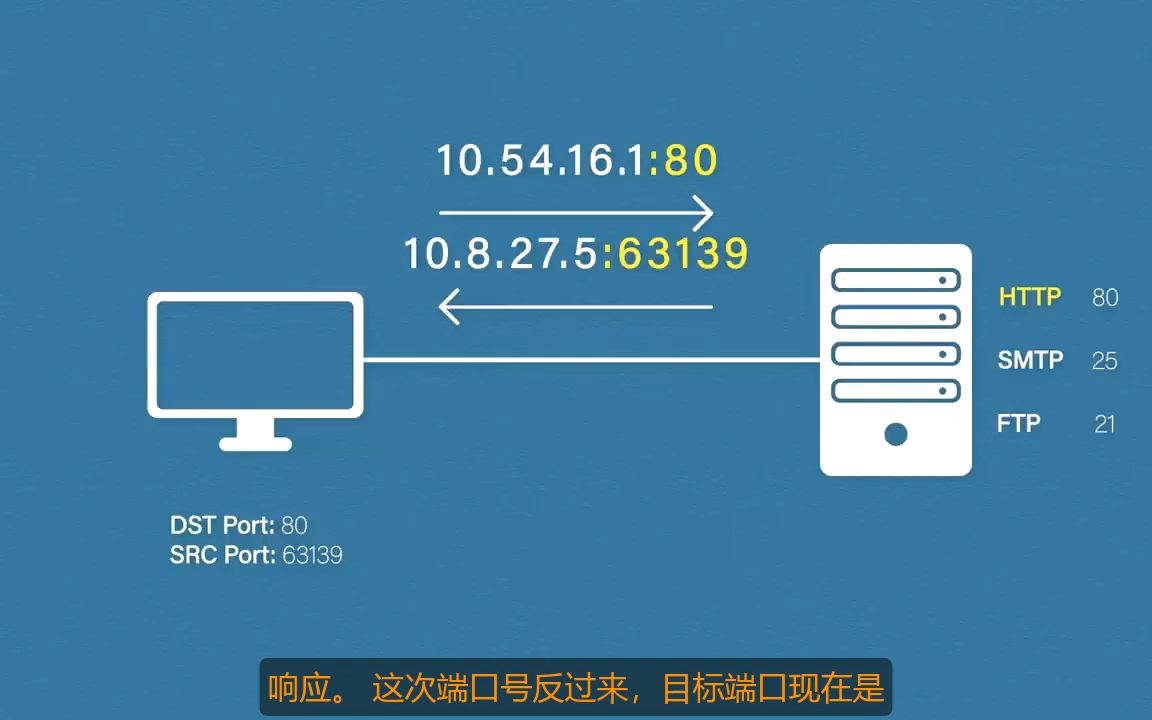
为什么访问localhost只显示IIS默认欢迎页面不是我的网站页面?
哎,这个很常见,其实就是你的网站内容还没正确放到IIS指定的网站根目录。默认看到的欢迎页面是系统预设给你的“欢迎仪式”,还没更换成你的网页。你只要把自己的网页放进去,刷新就能看到啦。
另外,确认你IIS网站是启动状态,端口没冲突,也很重要哦!
如何确认自己修改的IIS端口号生效了?
这个有招!你改完端口号后,打开浏览器,输入http://localhost:新端口号,比如http://localhost:8080,看看页面能不能打开。如果能,说明成功了!如果打不开,别急,看看是不是防火墙拦截了,或者端口号写错了,细节得注意。
本机能访问IIS网站,其他电脑却访问不了怎么办?
OMG,这玩意儿经常出问题。你得先确认防火墙没封锁相应端口,比如80或你修改的端口号。杀毒软件的防火墙也别忘了检查。还有,IIS里的IP限制功能容易被忽略,要确保“IP地址和域名限制”没把外网IP拒绝掉。调整这些设置,通常就能解决啦!
IIS默认的FTP和HTTP端口分别是多少?
很基础的问题哈,FTP默认用的是21端口,用来传输文件;HTTP默认用的是80端口,用来访问网页。知道这些小细节,可以让你更好地理解服务器和网络的工作原理。想改端口号也可以,灵活应对不同需求~
添加评论